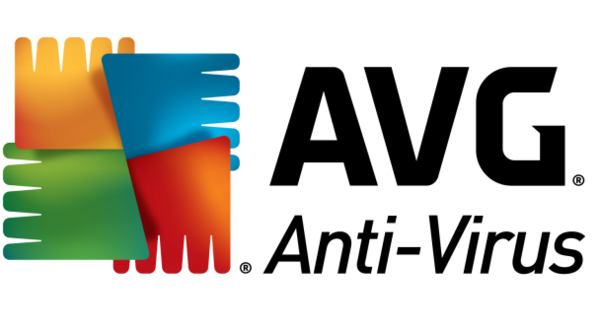如果您不小心删除了重要文件,恐慌是合乎逻辑的反应。但是,如果您保持冷静并采取正确的步骤,则该领域的大多数错误都很容易解决。本快速入门向您展示如何使用 Power Data Recovery 恢复您意外删除的文件。
1. MiniTool 电源数据恢复
删除的文件不会立即消失。文件占用的空间被 Windows 标记为“可用空间”。只要它没有被另一个文件覆盖,您就可以使用适当的工具轻松取回已删除的文件。现在安装 MiniTool Power Data Recovery 很好,即使您还没有丢失任何文件。如果您之后在 C 驱动器(存储已删除文件的位置)上安装该程序,则安装过程可能会覆盖已删除的文件。这种可能性很小,但最好排除它。 MiniTool Power Data Recovery 不保证成功恢复,但值得一试。尤其是照片恢复选项效果很好!

MiniTool Power Data Recovery 恢复(意外)删除的文件。
2. 查找已删除的文件
与许多商业文件恢复程序不同,MiniTool Power Data Recovery 可供个人免费使用。启动 MiniTool Power Data Recovery。要取回已删除的文件,请单击 取消删除恢复.程序会询问您丢失文件时文件的保存位置。比如这里选择C盘,继续按按钮 恢复. MiniTool Power Data Recovery 搜索文件残余并将它们显示在文件夹结构中。浏览到要还原的文件并检查它。右键单击选择并选择 恢复.指明要将文件还原到哪个文件夹。注意:最好选择与丢失文件之前存储文件的驱动器不同的驱动器号。

程序本身会寻找可以恢复的文件残余。
3. 恢复照片
MiniTool Power Data 不仅可以在您的硬盘上运行,您还可以在数码相机的存储卡或 U 盘上运行该程序。这样可以轻松找到已删除一次的照片和视频。即使存储卡看起来无法读取,您也可以尝试使用 MiniTool Power Data 恢复图像和电影。将(有缺陷的)存储卡插入计算机的读卡器。启动 MiniTool Power Data,在第一个屏幕点击 数字媒体恢复 并指出您的存储卡的驱动器号。搜索和恢复过程几乎相同。 MiniTool Power Data 显示您可能丢失的文件的预览并将找到的文件细分为包含例如 jpg、png 或电影文件的文件夹。

存储卡上的照片丢失了? MiniTool Power Data 找到了它们!